
Много хора са удобни да се насладите на специални програми за електронна поща, които осигуряват бързо удобен достъп до желаната поща. Тези програми помогне за събирането на писма на едно място и не изискват дълго изтегляне уеб страница, както е обичайната браузъра. спестявания трафик, удобен за сортиране на писма, търсене по ключови думи и много по-достъпен за потребителите на клиентите.
Въпросът за създаване на Gmail електронна пощенска кутия в пощенския клиент винаги ще бъде от значение сред начинаещите, които искат да се възползват от всички предимства на специална програма. В тази статия ще опише подробно характеристиките на протоколите, настройките кутии и на клиента.
Вижте също: Персонализиране на Gmail в Outlook
Персонализиране на Gmail.
Преди да се опитате да добавите Jimiel до клиента за електронна поща, трябва да го настройвате в сметката си и да вземе решение за протокола. На следващо място, ще бъдат обсъдени възможностите и настройките на POP, IMAP и SMTP сървъра.Метод 1: POP протокол
POP (Post Office Protocol) - Това е най-бързият мрежов протокол, който в момента има няколко разновидности: POP, POP2, POP3. В него има няколко предимства пред които все още се използват. Например, той изтегля писма директно на вашия твърд диск. Така, че няма да използвате много сървърни ресурси. Можете дори да спаси малко трафик, защото тя не е за нищо, че този протокол се използва от тези, които имат бавна връзка с интернет. Но най-важното предимство е настройката по простота.
Недостатъците на POP са в уязвимостта на вашия твърд диск, защото, например, злонамерен софтуер да получите достъп до електронна кореспонденция. Опростена работа алгоритъм не дава възможностите, които предоставя IMAP.
- За да конфигурирате този протокол, да влезете в профила си в Gmail и кликнете върху иконата на зъбно колело. В падащото меню, изберете "Настройки".
- Отидете на "изпращане и POP / IMAP достъп" в раздела.
- Изберете "Enable POP за всички писма" или "Активиране на POP за всички писма, получени от този момент", ако не искате, дългогодишния имейли са заредени в клиента за електронна поща, в които не се нуждаете.
- За да кандидатствате селекцията, щракнете върху "Запазване на промените".


Сега имате нужда от програма за поща. Като пример, популярен и безплатен клиент ще бъде използван. Thunderbird..
- Кликнете на клиента до иконата на три ивици. В менюто на мишката върху "Настройки" и изберете "Настройки на профила".
- В долната част на прозореца, който се показва, намерете "действия за сметка". Кликнете върху "Добавяне на имейл акаунт".
- Сега въведете вашето име, имейл и парола Jimail. Потвърждаване на въвеждането на данни с помощта на бутона "Напред".
- След няколко секунди ще се покажат наличните протоколи. Изберете "POP3".
- Кликнете на "готови".
- Влезте в профила Jimail в следващия прозорец.
- Дайте Thunderbird разрешение за достъп до вашия профил.



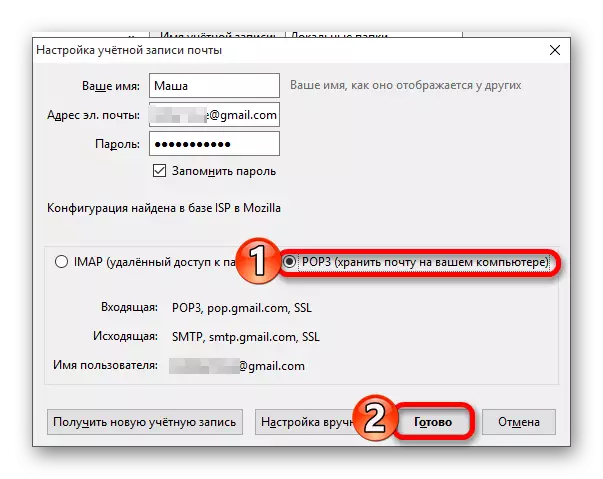
Ако желаете да въведете настройки, след което щракнете върху "Ръчна настройка" . Но общо взето, всички необходими параметри автоматично се избират за стабилна работа.


Метод 2: IMAP протокол
IMAP (Internet Protocol Message Access) - Mail протокол, че повечето пощенски услуги използват. Цялата поща се съхраняват на сървъра, това предимство ще отговаря на хората, които смятат, сървъра, за да бъдат по-безопасно място от твърдия си диск. Този протокол е по-гъвкави функции в сравнение с поп и опростява достъпа до голям брой електронни кутии. Също така ви позволява да изтеглите цялата писма до компютъра или техни фрагменти.
Минусите на IMAP са необходимостта от редовна и стабилна Интернет връзка, така че потребителите с ниска скорост и ограничен трафик, струва си да мисли за това дали си струва да изберете този протокол. В допълнение, поради голям брой възможни функции, IMAP може да е малко трудно да се приспособят, което увеличава вероятността, че ползвателят на начинаещ е объркан.
- Да започнем с това, ще трябва да отидете на Jimiel сметка на пътя "Настройки" - "Доставка и POP / IMAP достъп".
- Проверете "Enable IMAP". След това ще има и други параметри. Можете да ги оставите, както и да е, или да се създаде по свой вкус.
- Запазете промените.
- Отиди на пощенската програма, в която искате да направите настройки.
- Следват пътя "Настройки" - "Настройки на профила".
- В прозореца, който се отваря, кликнете върху "Действия за сметка" - "Add Mail Accord".
- Въведете данните си с Gmail и да ги потвърди.
- Изберете "IMAP" и кликнете Finish.
- Въведете сметката и да позволи достъп.
- Сега клиентът е готов да работи с Jimail поща.


Информация за SMTP.
SMTP (Simple Mail Transfer Protocol) - Това е текстов протокол, който осигурява комуникация между потребителите. Този протокол се използва специални команди, и за разлика от IMAP и POP, просто доставя писма по мрежата. Той не може да контролира Jimail поща.
С преносим входящ пощенски сървър или изходящ вероятност, че вашите писма ще бъдат обозначени като спам или заключени от доставчика. Предимствата на SMTP сървъра са в своята преносимост и възможността да направите резервно копие от изпратените букви на Google сървъри, което се запазва на едно място. Понастоящем, под SMTP, неговата мащабна експанзия е предназначена. Конфигуриран в пощенския клиент автоматично.
